Không nghi ngờ gì nữa, các tệp OGG có chất lượng âm thanh tuyệt vời. Do đó, nó có sự hỗ trợ hạn chế từ các trình phát đa phương tiện và bị các thiết bị của Apple bỏ qua. Do đó, để bạn có thể thưởng thức nhạc nền của mình với định dạng này trên nhiều thiết bị khác nhau, hãy thử chuyển đổi chúng sang WAV. Ngoài ra, WAV có chất lượng phù hợp với chất lượng mà OGG có, đó là lý do tại sao nhiều người thích chọn WAV hơn OGG. Trong tương lai, thông qua bài viết này, bạn sẽ được sử dụng các bộ chuyển đổi OGG sang WAV tốt nhất hiện tại để giúp bạn làm việc như một người chuyên nghiệp.
Phần 1. WAV khác với OGG như thế nào
Xiph.Org Foundation đã duy trì một vùng chứa tệp âm thanh miễn phí, tuyệt vời có tên là OGG. Hơn nữa, định dạng này đã được biết là có chất lượng âm thanh hoàn hảo cao, trong một tệp kích thước nhỏ. Tuy nhiên, OGG có xu hướng bị mất dữ liệu khi nén và chúng ta không thể phủ nhận thực tế rằng nó không được hỗ trợ bởi các thiết bị khác nhau.
Mặt khác, WAV hoặc Tệp âm thanh dạng sóng là tệp âm thanh có chứa độ trung thực cao của các ứng dụng trong bản ghi. Bất kể là một trong những định dạng âm thanh cũ, chất lượng của nó vẫn không bao giờ phai nhạt. Trên thực tế, nhiều người vẫn thích sử dụng nó do âm thanh giống như đĩa CD, nó cũng lưu trữ dữ liệu không mất dữ liệu và chính xác. Hơn nữa, so với OGG, nó có khả năng tương thích lớn hơn với các thiết bị phát media.
Phần 2. Làm thế nào để chuyển đổi OGG sang WAV trên Windows và Mac Giống như một chuyên gia
Chuyển đổi OGG sang WAV trên Linux, Mac và Windows như một người chuyên nghiệp với AVAide Video Converter. Phần mềm này có thể được định nghĩa là công cụ chuyển đổi cuối cùng hiện nay, do các công cụ và tính năng mạnh mẽ tạo ra kết quả đầu ra ấn tượng ở bất kỳ định dạng nào. Hơn nữa, điều này giúp chuyển đổi hàng loạt tệp một cách đáng kinh ngạc, trong một thời gian rất hạn chế, vì nó chứa một công nghệ cực nhanh trong quá trình chuyển đổi. Bên cạnh đó, nó cho phép sản xuất các tệp mà không có bất kỳ hình mờ nào bên trong và cho phép bạn chia sẻ ngay lập tức kết quả đầu ra mới được chuyển đổi tới các trang web phát trực tuyến video và truyền thông xã hội phổ biến nhất.
- Hoạt động hoàn hảo trong quá trình chuyển đổi hàng loạt.
- Hỗ trợ nhiều định dạng Video và Audio khác nhau.
- Chuyển đổi tệp qua công nghệ Ultrafast.
- Cho phép tạo phim của riêng bạn, ảnh ghép video, 3D, GIF và Rip DVD sang bất kỳ định dạng nào bạn cần.
- Đi kèm với vô số công cụ giúp nâng cao tệp như một người chuyên nghiệp.
Các bước chi tiết về cách thay đổi OGG thành WAV với AVAide Video Converter
Bước 1Tải tệp OGG
Khởi chạy phần mềm đã cài đặt để bắt đầu tải. Bấm vào Thêm các tập tin , sau đó đính kèm bao nhiêu tệp bạn muốn. Nếu không, để thực hiện tác vụ một cách dễ dàng, bạn chỉ cần kéo và thả tất cả các tệp OGG trên giao diện.
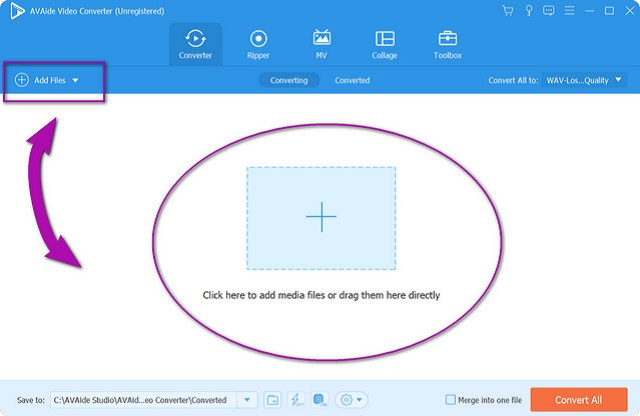
Bước 2Đặt đầu ra
Việc đặt các tệp OGG thành tệp WAV có thể được thực hiện theo hai cách. Đầu tiên, bạn có thể truy cập trực tiếp vào Chuyển đổi tất cả thành hoặc nhấp vào Mũi tên trên phần đuôi của mỗi tệp. Trong giai đoạn thiết lập, hãy chọn WAV từ Âm thanh danh sách chuyển đổi OGG sang WAV trên Windows.
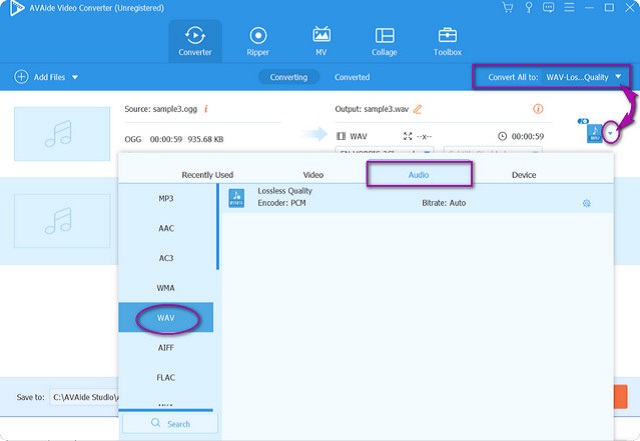
Bước 3Bắt đầu quá trình chuyển đổi
Khi tất cả các tệp được đặt thành WAV, cuối cùng bạn có thể nhấn vào Chuyển đổi tất cả nút màu đỏ. Qua đây, chúng tôi muốn bạn quan sát quá trình chuyển đổi siêu nhanh do phần mềm này mang lại.
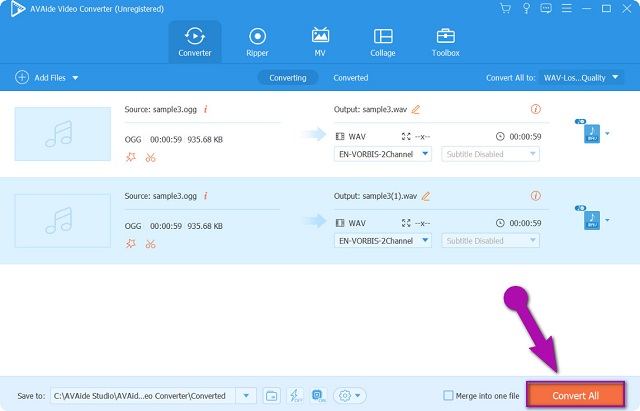
Bước 4Kiểm tra việc chỉ định tệp
Để kiểm tra mọi tệp đã chuyển đổi, bạn có thể đi tới Chuyển đổi một phần. Tất cả các tệp đã hoàn thành được chỉ định cho Thư mục chuyển đổi AVAide trên thiết bị của bạn. Do đó, nếu bạn muốn có một thư mục được cá nhân hóa, bạn có thể đặt nó bằng cách nhấp và duyệt qua Lưu vào một phần.
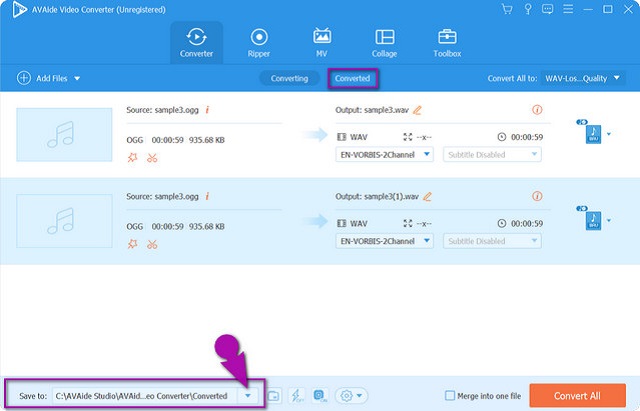
Phần 3. Làm thế nào để chuyển đổi OGG sang WAV trực tuyến miễn phí
Có rất nhiều công cụ chuyển đổi OGG sang WAV trực tuyến mà bạn có thể sử dụng miễn phí. Dưới đây là một số trong số chúng không chỉ cho phép chuyển đổi miễn phí mà còn cho kết quả đầu ra đặc biệt.
1. AVAide Free Video Converter
Đối với những người muốn trải nghiệm quá trình chuyển đổi trơn tru nhất, hãy thử AVAide Free Video Converter. Giải pháp trực tuyến đáng chú ý này có giao diện rất dễ sử dụng, phù hợp với người mới bắt đầu và được các chuyên gia yêu thích. Hơn nữa, nó không chỉ là một công cụ chuyển đổi, vì nó còn cho phép người dùng chỉnh sửa tệp theo tốc độ bit, tốc độ khung hình, kênh, bộ mã hóa, v.v. Thật tuyệt vời, không có hình mờ và quảng cáo nào sẽ làm khổ bạn khi sử dụng nó. Bằng các bước đơn giản dưới đây, bạn sẽ chuyển đổi OGG sang WAV trực tuyến miễn phí.
Bước 1Tải tệp
Truy cập trang web để tải launcher. Sau đó, nhấp vào Thêm tập tin trên giao diện và bắt đầu tải nhiều tệp OGG để chuyển đổi tất cả cùng một lúc.
Bước 2Đặt trước thành WAV
Nhấp vào mọi tệp OGG sau đó nhấn Ghi chú hình ảnh để xem WAV từ danh sách âm thanh. Ngoài ra, bạn có thể sửa đổi trước kênh, tốc độ bit, tốc độ mẫu và bộ mã hóa của đầu ra bằng cách nhắm mục tiêu Thiết lập biểu tượng bên cạnh tệp.
Bước 3Bắt đầu chuyển đổi ngay bây giờ
Cuối cùng bạn có thể đánh Đổi và duyệt để chọn đích tệp. Sau đó, quá trình chuyển đổi nhanh chóng sẽ bắt đầu, hãy đợi và kiểm tra các tệp được chuyển đổi sau đó.

2. Bộ chuyển đổi UniConverter trực tuyến
UniConverter là một công cụ chuyển đổi OGG sang WAV lý tưởng khác trực tuyến miễn phí. Ngoài ra, công cụ trực tuyến này của Wondershare cũng đáng tin cậy trong việc chỉnh sửa và nâng cao các tệp trước khi chia sẻ lên các trang web phát trực tuyến. Tuy nhiên, nó chỉ hoạt động với kích thước tệp tối đa 100MB để chuyển đổi. Mặt khác, các bước đơn giản được cung cấp dưới đây để hướng dẫn bạn.
Bước 1Truy cập trang web, sau đó truy cập ngay vào Đổi và chọn OGG, và Đến và chọn WAV.
Bước 2Tải lên tệp OGG bằng cách nhấp vào Chọn tệp cái nút.
Bước 3Cuối cùng, nhấn Đổi để bắt đầu quá trình chuyển đổi. Chờ cho quá trình hoàn tất, sau đó tải xuống.
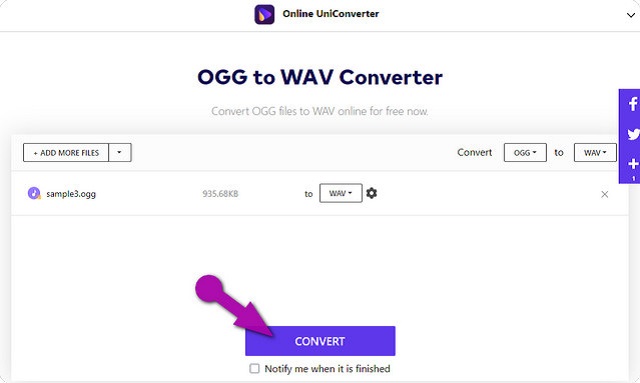
3. ZamZar
ZamZar là một phần mềm miễn phí chuyển đổi OGG sang WAV trực tuyến đáng kể. Hơn nữa, nó cho phép nhiều loại chuyển đổi sang các loại định dạng khác nhau. Mặc dù miễn phí nhưng bạn có thể được phép tải lên các tệp có kích thước lên đến 50MB. Do đó, thông qua các bước được cung cấp bên dưới, bạn có thể nhận được đầu ra WAV ngay lập tức.
Bước 1Trên trang web, ngay lập tức tải lên tệp OGG bằng cách nhấp vào Thêm các tập tin chuyển hướng.
Bước 2Chuyển đổi tệp OGG sang WAV bằng cách nhấp và chọn từ Chuyển đổi sang cái nút.
Bước 3Đánh vào Chuyển đổi ngay để bắt đầu quá trình chuyển đổi. Chờ cho quá trình hoàn tất, sau đó tải xuống tệp đã chuyển đổi.
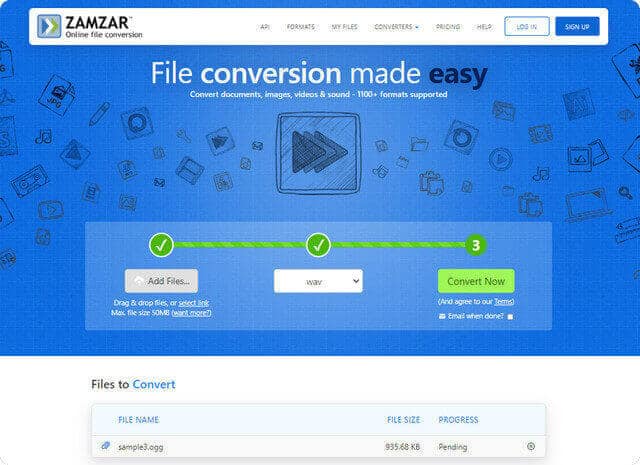
Phần 4. Câu hỏi thường gặp về OGG và WAV
Tôi có thể sử dụng iTunes để chuyển đổi OGG sang WAV trên máy Mac không?
Vâng. iTunes có một công cụ chuyển đổi giúp chuyển đổi các định dạng tệp khác nhau như OGG.
Cái nào tốt hơn về chất lượng? OGG hay WAV?
Khi quan tâm đến chất lượng, WAV có giá trị cao nhất, đó là lý do tại sao các chuyên gia thích có định dạng này hơn các định dạng khác.
VLC có thể được coi là một bộ chuyển đổi âm thanh của OGG sang WAV không?
Vâng. VLC cũng có thể lý tưởng trong việc chuyển đổi các tệp âm thanh như OGG sang WAV.
Khả năng tương thích của thiết bị trên các tệp có ý nghĩa rất lớn đối với nhiều người dùng. Do đó, thông qua việc ghi lại này, bạn sẽ xác định được tầm quan trọng của việc chuyển đổi tệp kém phù hợp hơn như OGG sang tệp phù hợp hơn như WAV trong khi vẫn duy trì chất lượng cao.
Hộp công cụ video hoàn chỉnh của bạn hỗ trợ hơn 350 định dạng để chuyển đổi với chất lượng không mất dữ liệu.
Chuyển đổi sang WAV
- Chuyển đổi AVI sang WAV
- Chuyển đổi AMR sang WAV
- Chuyển đổi AIFF sang WAV
- Chuyển đổi M4A sang WAV
- Chuyển đổi AAC sang WAV
- Chuyển đổi FLAC sang WAV
- Chuyển đổi AC3 sang WAV
- Chuyển đổi MP4 sang WAV
- Chuyển đổi MOV sang WAV
- Chuyển đổi MKV sang WAV
- Chuyển đổi M4V sang WAV
- Chuyển đổi FLV sang WAV
- Chuyển đổi WMV sang WAV
- Chuyển đổi WebM sang WAV
- Chuyển đổi WMA sang WAV
- Chuyển đổi VOB sang WAV
- Chuyển đổi SWF sang WAV
- Chuyển đổi OGG sang WAV
- Chuyển đổi MTS sang WAV
- Chuyển đổi MPEG sang WAV
- Chuyển đổi CAF sang WAV
- Chuyển đổi APE sang WAV



 An toàn tải
An toàn tải


